Visual Studio Code (VS Code) – популярная кросс-платформенная среда разработки, которая предлагает множество инструментов и возможностей для работы с различными языками программирования. Среди них есть и поддержка языка C++, который широко используется в программировании настольных и мобильных приложений, игр и других проектов. Данная статья научит вас настраивать Visual Studio Code для более эффективной и удобной работы с языком C++.
Первым шагом для работы с C++ в Visual Studio Code будет установка и настройка необходимых расширений и инструментов. Вам потребуется установить расширение C/C++, которое позволит вам использовать все возможности Visual Studio Code для разработки на языке C++. Данное расширение обеспечивает подсветку синтаксиса, автодополнение кода, отладку и другие полезные функции. Установить расширение можно непосредственно из магазина расширений Visual Studio Code либо с помощью командной строки.
После установки расширения C/C++ необходимо настроить компилятор и среду выполнения для языка C++. Для этого вам потребуется установить компилятор C++, такой как GCC или Clang. В Visual Studio Code необходимо указать путь к исполняемому файлу компилятора и задать параметры компиляции. Не забудьте также установить расширение Code Runner, которое позволит вам быстро и удобно запускать ваш код прямо из редактора.
После настройки Visual Studio Code для работы с языком C++ вы сможете эффективно и комфортно разрабатывать свои проекты на этом языке, используя все возможности этой мощной среды разработки.
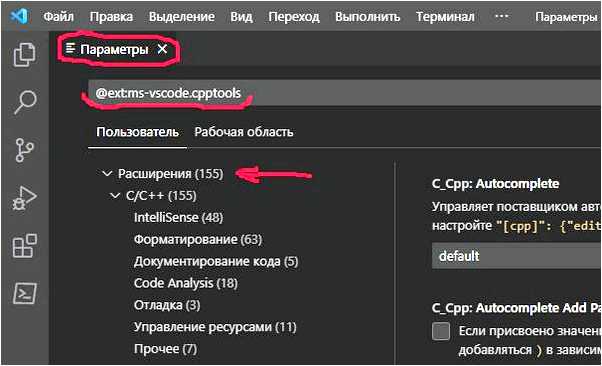
- Основные настройки Visual Studio Code
- Установка и настройка расширений
- Настройка конфигурации C++
- Работа с расширениями
- Установка и настройка компилятора C++
- Шаг 1: Установка компилятора C++
- Установка GCC
- Установка Clang
- Вопрос-ответ:
- Как настроить Visual Studio Code для работы с C++?
- Как настроить компилятор для работы с C++ в Visual Studio Code?
- Как настроить отладчик для работы с C++ в Visual Studio Code?
- Как добавить библиотеки в проект на C++ в Visual Studio Code?
Основные настройки Visual Studio Code
Установка и настройка расширений
Перед началом работы с Visual Studio Code необходимо установить набор расширений, которые помогут вам работать с C++. Воспользуйтесь поиском расширений и установите следующие:
- C/C++ — официальное расширение для разработки на C++;
- Code Runner — позволяет запускать код прямо из VS Code;
- Bracket Pair Colorizer — подсвечивает парные скобки;
- GitLens — добавляет возможности работы с Git;
Настройка конфигурации C++
Для работы с C++ необходимо настроить следующие параметры в файле «settings.json» внутри VS Code:
- Укажите путь к компилятору C++ в поле «C_Cpp: Default: Compiler Path». Например, «C:\\MinGW\\bin\\g++.exe» для MinGW;
- Установите стандарт C++ в поле «C_Cpp: Default: Cpp Standard». Например, «-std=c++17» для использования стандарта C++17;
- Настройте параметры отступов в поле «Editor: Tab Size». Рекомендуется установить 4 пробела;
- Укажите путь к папке, где находятся заголовочные файлы C++ в поле «C_Cpp: IntelliSense: Additional Include Directories». Например, «C:\\MinGW\\include»;
- Настройте автообновление IntelliSense в поле «C_Cpp: IntelliSense Update Delay». Рекомендуется установить 500 миллисекунд;
Стоит отметить, что настройки могут отличаться в зависимости от вашей операционной системы и используемого компилятора.
Работа с расширениями
Расширение «C/C++» предоставляет множество возможностей для работы с C++. Некоторые из них включают автодополнение кода, анализ ошибок, отладку и т. д. Расширение «Code Runner» позволяет запускать код прямо в VS Code, что удобно для быстрой проверки результатов. Воспользуйтесь соответствующей документацией каждого расширения, чтобы узнать все возможности и настроить их под ваши нужды.
Правильная настройка Visual Studio Code позволит вам ускорить и упростить процесс разработки на C++. Регулярно проверяйте обновления и следите за новыми возможностями и расширениями, чтобы быть всегда на шаг впереди.
Установка и настройка компилятора C++
Для работы с языком программирования C++ в Visual Studio Code необходимо установить и настроить компилятор C++. В этом разделе мы рассмотрим этот процесс.
Шаг 1: Установка компилятора C++
Первым шагом является установка компилятора C++. Существует несколько популярных компиляторов C++: GCC, Clang и Visual C++. Рассмотрим установку двух наиболее распространенных компиляторов: GCC и Clang.
Установка GCC
- Откройте командную строку и выполните следующую команду, чтобы проверить, установлен ли GCC: gcc —version.
- Если GCC не установлен, то необходимо его установить. Для этого в Windows можно воспользоваться MinGW — набором свободно распространяемых библиотек и инструментов для разработки под Windows. Скачайте и установите MinGW с официального сайта.
- После установки MinGW, добавьте путь к компилятору C++ в переменную окружения PATH.
- Проверьте, успешно ли установлен GCC, выполнив команду gcc —version в командной строке. Если все прошло успешно, вы должны увидеть информацию о версии компилятора.
Установка Clang
- Откройте командную строку и выполните следующую команду, чтобы проверить, установлен ли Clang: clang —version.
- Если Clang не установлен, то необходимо его установить. Существует несколько способов установки Clang в разных операционных системах. На официальном сайте Clang вы можете найти инструкции для вашей операционной системы.
- После установки Clang, добавьте путь к компилятору C++ в переменную окружения PATH.
- Проверьте, успешно ли установлен Clang, выполнив команду clang —version в командной строке. Если все прошло успешно, вы должны увидеть информацию о версии компилятора.
После установки и настройки компилятора C++ вы готовы к работе с C++ в Visual Studio Code. В следующих разделах мы рассмотрим, как настроить Visual Studio Code для работы с C++ проектами.
Вопрос-ответ:
Как настроить Visual Studio Code для работы с C++?
Для начала установите саму программу Visual Studio Code с официального сайта. Далее вам понадобится установить расширение C/C++ для VS Code. Выполните поиск этого расширения в разделе «Extensions» и нажмите «Install». После установки откройте папку с вашим проектом в VS Code и создайте файл с расширением .cpp. Теперь вы можете писать код на C++ и компилировать его, используя команду «Terminal -> Run Build Task».
Как настроить компилятор для работы с C++ в Visual Studio Code?
Для работы с C++ в Visual Studio Code вам понадобится установить компилятор на ваш компьютер. Рекомендуется использовать GCC или Clang. После установки компилятора добавьте путь к его исполняемому файлу в переменную среды PATH. В Visual Studio Code откройте папку с вашим проектом, создайте файл с расширением .cpp и настройте файл tasks.json, указав путь к компилятору и аргументы командной строки. После этого вы сможете компилировать и запускать ваш код.
Как настроить отладчик для работы с C++ в Visual Studio Code?
Для работы с отладчиком C++ в Visual Studio Code вам понадобится установить расширение C/C++ IntelliSense. После установки откройте папку с вашим проектом, создайте файл с расширением .cpp и настройте файл launch.json, указав путь к исполняемому файлу после компиляции. Теперь вы сможете использовать отладчик для пошагового выполнения и отслеживания ошибок в вашем коде.
Как добавить библиотеки в проект на C++ в Visual Studio Code?
Для того чтобы добавить библиотеки в проект на C++ в Visual Studio Code, сначала установите эти библиотеки на ваш компьютер и сохраните их файлы в папке с вашим проектом. Затем откройте файл tasks.json и добавьте аргументы командной строки, указывающие на пути к заголовочным файлам и объектным файлам библиотек. После этого вы сможете использовать функции и классы из этих библиотек в вашем коде на C++.







